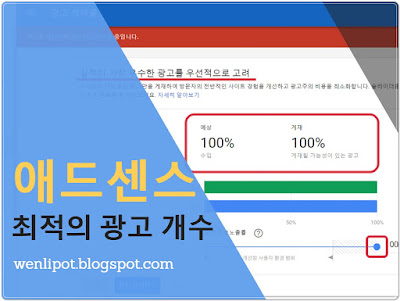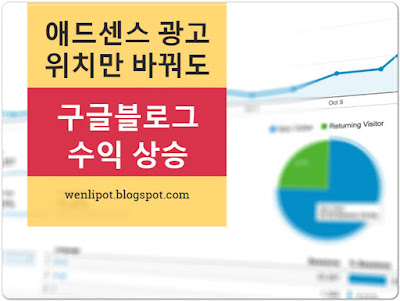Antimalware Service Executable 제거 실패 없는 2단계 방법!
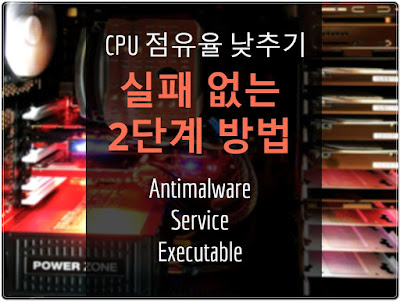
CPU 점유울 낮추기 프로젝트 Antimalware Service Executable 제거 + 비활성화 1. CPU 점유율 100%가 되는 이유 컴퓨터를 처음 부팅했을때 CPU 점유율이 100%가 되는 경험을 하게 되면 정말 짜증이 납니다. 점유율이 회복이 되기 전까지는 마우스도 버벅이고 기다릴 수밖에 없는 상황이 됩니다. 컴퓨터가 오래되었거나 성능이 떨어져서 그렇다면 기다리지만 이건 새로 산 컴퓨터 이고 성능이 좋고 도 예외가 아닙니다. 문제의 원인은 바로 Windows 10이기 때문입니다 . 어쩜 이렇게 갈수록 최적화가 떨어지는지 정말 정 떨어집니다. 다음에는 Mac으로 가야겠다는 생각이 계속 드네요.. 결국 가성비를 생각하면 다시 윈도우용 노트북을 구입하겠지만 말입니다. 특히 거의 고질병처럼 많은 분들이 겪고 있는 CPU점유율 문제는 Antimalware Service Executable 입니다. 윈도우에 기본적으로 장착되어 있는 안전장치인 Windows Defender와 관련 있는 프로그램인데, 안전이라는 명분에 컴퓨터가 부팅이 되면 가장 먼저 자신이 해야할 일을 하기 위해 난리를 칩니다. CPU 점유율을 100%로 만들어 버리죠. 티가 않나게 검사를 하면 좋지만 꽤 요란하고 꽤 오랫동안 합니다. Antimalware Service Executable 이제부터 Antimalware Service Executable를 부팅시 활성화 하지 않기 위한 2가지 방법 을 알려드리겠습니다. 1번째 방법은 이미 많은 분들이 시도하셨을 만한 방법입니다. 만약 무엇인가 시도를 하셨다가 다시 찾아들어오신 분이라면 바로 이 1번째 단계를 하셨을 것입니다. 그럼 바로 2번째 단계로 넘어가셔도 좋습니다. 2. 첫 번째 시도 - 제외 윈도우 디펜더에는 바이러스 백신 검사에서 제외할 항목을 추가하거나 제외하는 기능이 있습니다. 우리가 제외해야 것은 파일1개 와 프로세스 1개 입니다. 자세히 설명하...